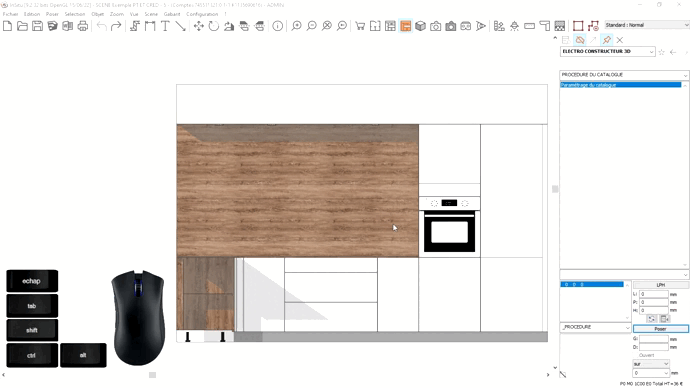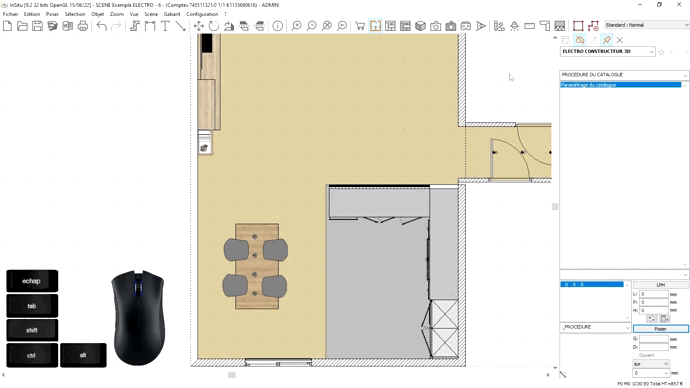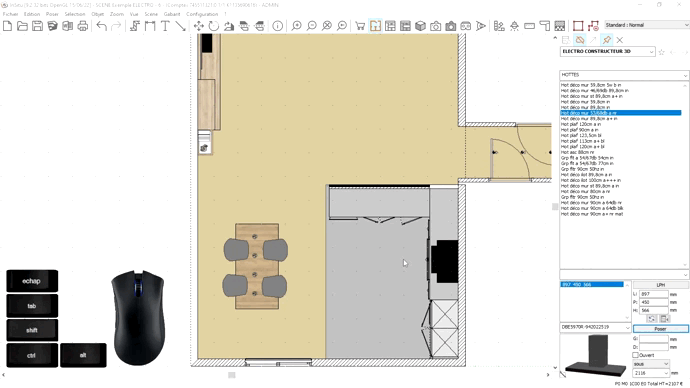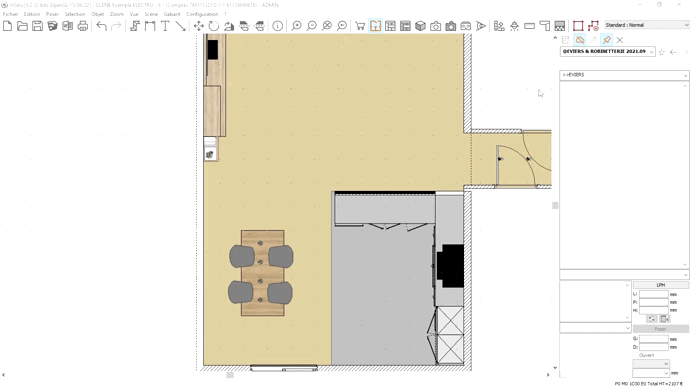« Poser les électroménagers et sanitaires » : différence entre les versions
Aucun résumé des modifications |
Aucun résumé des modifications |
||
| Ligne 120 : | Ligne 120 : | ||
<td valign="top" width="20%"> | <td valign="top" width="20%"> | ||
{{:Menu_Concevoir}} | |||
</td> | </td> | ||
</tr> | </tr> | ||
Version du 2 décembre 2022 à 13:22
|
Pose des électroménagersPour la pose des électroménagers il est possible d'utiliser plusieurs catalogues
Four Lors de la pose d'une colonne four celle ci sera représentée avec un visuel de four standard mais sans aucun chiffrage. Il vous sera alors possible soit - d'ajouter le chiffrage du four à votre projet et de garder le visuel par défaut Dans ce cas rechercher dans le catalogue fabricant de votre choix la référence souhaitée et posé l'article en vue de chiffrage. Il vous est également possible si vous passez par un grossiste de poser un article libre - de substituer le visuel constructeur au visuel par défaut, avec intégration du chiffrage. Dans ce cas il vous faudra obligatoirement le catalogue 3D du constructeur.
En vue d'élévation sélectionner le four par défaut, puis rechercher dans le catalogue constructeur, le four qui le substituera. Au moyen de l'icone
En vue de dessus, cherchez dans le catalogue standard ou le catalogue fabricant de votre choix, une plaque de cuisson. Glisser déposer la référence au dessus de votre meuble de cuisson. Ne vous occupez pas de l'attitude de pose, la plaque de cuisson se posera directement sur votre plan de travail. Faites de même pour votre Hotte Pensez à modifier l'attitude de pose "sous" si votre hauteur sous plafond n'est pas par défaut à 2500mm
Sélectionnez en premier le ou les articles qui seront à centrer. Faites un ctrl + clic droit au dessus de votre meuble de cuisson. La liste des articles s'affichent. Sélectionner votre plaque de cuisson renouveler l'opération si d'autres éléments sont à aligner (penser à maintenir la touche SHIFT pour sélectionner un second élément). Ici nous sélectionneront la hotte. Sélectionner en dernier l'article qui servira de référence à savoir le meuble bas cuisson Dans le menu sélection | aligner horizontalement cliquez sur "centré"
Dans le cas de Frigo et lave vaisselle intégré, étant masqué par une porte, ils seront toujours uniquement chiffrés. Il vous suffit de cliquer sur poser, pour les intégrer à votre chiffrage Dans le cas de frigo et lave vaisselle pose libre, ces derniers seront bien dessinés et chiffrés car non masqué par une porte
Pose des sanitairesComme pour les électroménagers il vous est possible d'utiliser plusieurs catalogues pour la pose des sanitaires
Le catalogue éviers et robinetteries standard vous permet de personnaliser votre cuve et robinet. Une fois posé, faites un clic droit puis "Applicat (assistant)". Une fenêtre de configurateur s'ouvre alors, vous permettant de personnaliser évier.
|
|